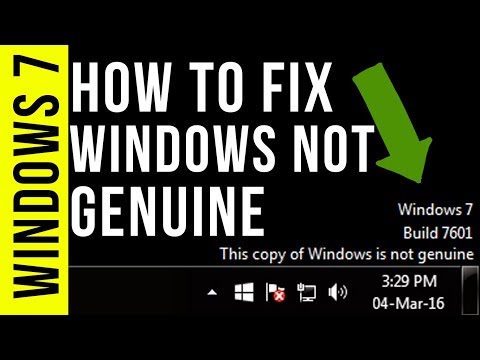Mnohokrát je potrebné otvoriť viac prípadov konkrétneho programu na vykonanie určitej práce. Môžete napríklad testovať rôzne typy hudby pomocou jedného prehrávača hudby. V takomto prípade budete musieť zavrieť prvú inštanciu tohto programu, aby ste otvorili druhú sadu hudby. Ak chcete vyriešiť tento problém, môžete sa rozhodnúť smelý, čo je jednoduchý prenosný prehrávač hudby dostupný pre systém Windows. Hoci počet funkcií nie je taký vysoký ako ostatné štandardné hudobné prehrávače, robí to prácu, ktorú hodlá urobiť dobre. Tu je všetko, čo možno potrebujete vedieť o tomto bezplatnom prehrávači hudby pre systém Windows.
Odvážny prehľad hudobného prehrávača

Začnime s používateľským rozhraním. Používateľské rozhranie Audacious je veľmi čisté a čisté. Všetky prvky Audacious sú dobre organizované. Preto uvidíte veľmi jednoduché používateľské rozhranie, kde môžete prehrávať hudbu a spravovať zoznamy skladieb. Štandardne je dodávaný s bielym používateľským rozhraním alebo rozhraním GTK. Ak sa však chcete dostať Winamp ako používateľské rozhranie, môžete sa rozhodnúť pre to taky. Softvér je dodávaný s Koža podpora. Tiež je možné zobrazovať alebo skryť karty, počet vstupov, tlačidlá zatvorenia atď. Všetky tieto možnosti sú zahrnuté v tabuľke vzhľad nastavenie.
Keď hovoríme o funkciách, hlavným účelom tohto softvéru je spravovanie viacerých súborov zoznamov skladieb súčasne. Napríklad počúvajte rockovú hudbu, ako aj jemnú, klasickú alebo dokonca inštrumentálnu hudbu, už nemusíte otvárať tieto skladby zakaždým, keď ich chcete počúvať. Zoznam skladieb môžete uložiť do prehrávača hudby a súčasne ich otvoriť. Ostatné hudobné prehrávače, ako napríklad VLC Media Player, umožňujú používateľom uložiť zoznam skladieb, ale nemôžete otvorte viaceré zoznamy videí naraz.
Okrem toho môžete prehrávať zvuk z vlastná adresa URL, Počas prehrávania je tiež možné zaznamenať prúd. Okrem toho môžete priamo s týmto nástrojom prehrávať CD.
Na rozdiel od väčšiny ostatných hudobných prehrávačov môžete nainštalujte doplnky obohatiť funkčnosť Audacious. Existujú rôzne typy zásuvných modulov, ako napríklad súvisiace s efektmi, súvisiace s vstupom, súvisiace so zoznamom skladieb atď.
na prehrávanie viacerých hudobných súborov s nástrojom Audacious, najprv importujte prvý súbor v tejto aplikácii. Potom dostanete modrý plus podpísať vytvorenie novej karty. Kliknite naň a importujte ďalšie skladby na tejto karte. Môžete tak vytvoriť toľko kariet, koľko chcete. Môžete však prehrávať iba jednu skladbu naraz.
Ak chcete získať iný pocit z piesne, môžete využiť Efekty a ekvalizér, Existuje niekoľko pluginov efektov, ktoré vám umožnia používať rôzne témy v konkrétnej skladbe. Zásuvka pre ekvalizér funguje rovnako ako v každom inom softvéri prehrávača hudby. Nepríde však s žiadnymi predvolenými nastaveniami ekvalizéra - budete musieť vytvoriť svoj vlastný.
Dôverné zobrazuje štyri rôzne pruhy, t. J. Pruh ponuky, informačnú lištu, vizualizáciu informačného panela a stavový riadok. Ak chcete, môžete ich zobraziť alebo skryť. Prejdite na stránku vyhliadka a vyberte, čo chcete zobraziť a skryť.
Vzhľadom na všetky funkcie sa Audacious zdá byť celkom užitočný, keď potrebujete spravovať viacero zoznamov skladieb naraz. Ak však chcete mať hudobný prehrávač bohatý na funkcie, Audacious nemusí byť to, čo hľadáte. Ak chcete, môžete si ho stiahnuť tu.
Súvisiace príspevky:
- Winamp alternatívy pre Windows 10/8/7
- Preskúmanie Tomahawk - Ultimate Social Media Player
- Najlepšie 3 alternatívy prehrávača Windows Media Player
- Vytvárajte a upravujte Playlist alebo rozhlasovú stanicu v službe Groove Music v systéme Windows 10
- Zálohujte konfiguračné súbory Winamp pomocou nástroja Winamp Backup Tool